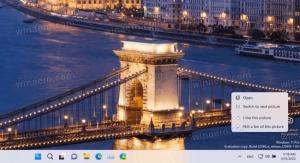Kaip diagnozuoti atmintį naudojant „Windows 10“ atminties diagnostikos įrankį
Jūsų kompiuterio atmintis (RAM) yra labai svarbus komponentas. Jei RAM lustas sugenda arba atsiranda per daug klaidų, jūsų kompiuteris pradės strigti, kabės ir galiausiai taps netinkamas, kol nepakeisite RAM. Daugeliu atvejų sugedęs RAM modulis kartais ir toliau veikia, bet kartais sukelia staigias problemas. Toks elgesys labai erzina, nes jūsų kompiuteris gali staiga sugesti, tačiau sunku diagnozuoti tokią atminties problemą. Laimei, „Windows 10“ yra su integruotu atminties diagnostikos įrankiu. Pažiūrėkime, kaip ją naudoti, kad įsitikintume, ar atmintis yra sugedusi.
Skelbimas
„Windows“ atminties diagnostikos įrankis atlieka daugybę intensyvių atminties testų. Jei visi jie sėkmingi, kompiuterio RAM lustas gali būti laikomas be problemų.
Norėdami paleisti „Windows“ atminties diagnostikos įrankį, turite atlikti šiuos veiksmus.
- Meniu Pradėti eikite į Visos programos -> „Windows“ administravimo įrankiai -> „Windows“ atminties diagnostika:
 Patarimas: žr Kaip naršyti programas pagal abėcėlę „Windows 10“ meniu Pradėti.
Patarimas: žr Kaip naršyti programas pagal abėcėlę „Windows 10“ meniu Pradėti.
Arba galite paspausti Laimėk + R klaviatūros spartųjį klavišą ir lauke Vykdyti įveskite šią komandą:mdsched.exe

- Ekrane pasirodys „Windows“ atminties diagnostika.
Spustelėkite „Paleisti iš naujo dabar ir patikrinti, ar nėra problemų“, kad pradėtumėte tikrinti RAM.
Paleidus iš naujo, „Windows 10“ pradės standartinį atminties testų rinkinį.
Dabartinį testų rinkinį galite pakeisti naudodami F1 Raktas. Galite rinktis iš pagrindinių, standartinių ir išplėstinių testų rinkinio.
Kai „Windows 10“ atliks RAM patikrinimą, kompiuteris bus paleistas iš naujo automatiškai.
Atminties patikrinimo rezultatus galite rasti įvykių peržiūros priemonėje. Dalyje Windows žurnalai -> Sistema ieškokite įvykių, kurių stulpelyje Šaltinis yra "MemoryDiagnostics".
Viskas. Tai patikimas būdas sužinoti, ar blogai veikia jūsų kompiuterio atmintis, ar gedimus ir strigimus, kuriuos galite patirti, sukėlė kokia nors kita sugedusi aparatinė įranga.